在使用Win10系统自带的浏览器下载文件的时候会遇到SmartScreen筛选器阻止下载的情况,同时下载的文件在运行时也会出现SmartScreen筛选器警告阻拦,很多用户会觉的该设置很烦,但是又不知道如何关闭,下面小编给大家带来Win10注册表关闭SmartScreen筛选器的步骤
方法如下:
1:首先打开注册表编辑器:Win+R打开运行输入regedit,然后回车运行,如下图:
方法如下:
1:首先打开注册表编辑器:Win+R打开运行输入regedit,然后回车运行,如下图:
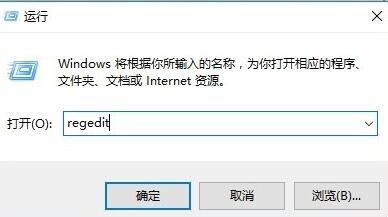
2:打开笔记本WIN10系统注册表之后知道下图的位置:HKEY_LOCAL_MACHINE\SOFTWARE\Policies\Microsoft\MicrosoftEdge,如下图:
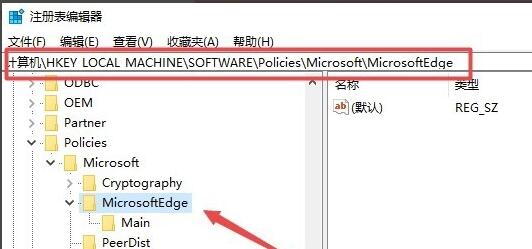
3:在注册表中找找有没有PhishingFilter项,如果没有就在MicrosoftEdge上面右击新建一个项,如下图:
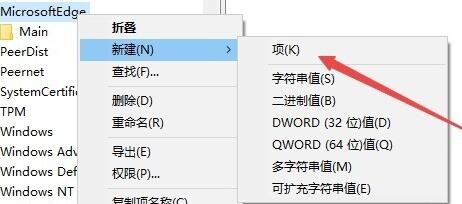
4:笔记本WIN10系统新建后命名为PhishingFilter,如下图:
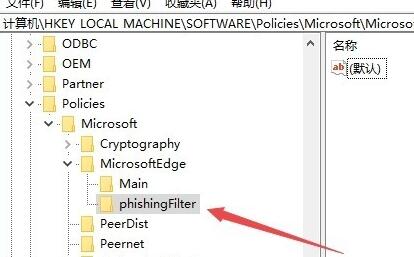
5:在新建的PhishingFilter文件右边的空白处右击新建,然后选择DWORD(32位)值(D),如下图:
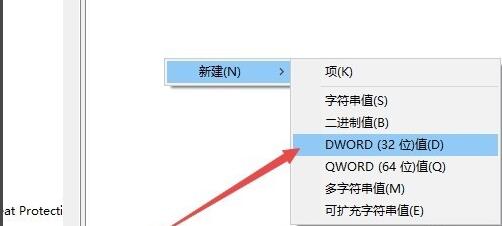
6:新家的时候记得把名字改成enabledv9,如下图:
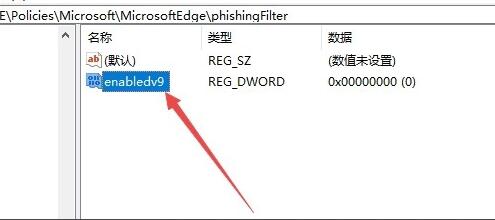
7:双击enabledv9在数值数据中输入0,确定保存;
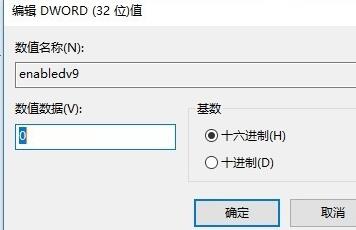
注册表修改完成之后,我们再重启一下电脑就可以顺利关闭SmartScreen筛选器了,有需要的朋友可以收藏一下。
分享到:

